重装系统不求人,本教程适合新手学习,无需光盘无需优盘,10分狙拄干喔钟即可学会,从此您不用再抱着电脑东奔西跑,一次学习,终生受用!重装系统只需三步,无需光盘和优盘!第一遘抟斟喏步:选择系统并下载系统文件比较大,所以下载时间比较长,需要耐心等待。第二步:解压系统并安装安装系统前应提前备份好我的文档、桌面、收藏夹等个人资料。第三步:等待安装并完成安装过程电脑会自动重启三次,安装未完成时请勿干扰系统部署。
工具/原料
下载系统盘
硬盘安装exe
下载系统
1、首先,通过以下地址下载系统。网盘:http://pan.baidu.com/s/1nt3hlMh

2、请根据需要下载系统,我们以XP系统为例选择相应的系统,点击下载,建议不要保存在C盘上(重要)。
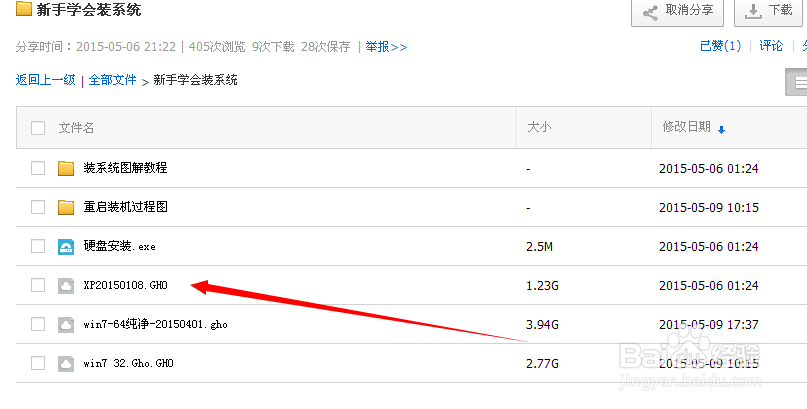
下载硬盘安装器
1、网盘:http://pan.baidu.com/s/1nt3hlMh

2、点击下载,建议不要保存在C盘上(重要)。

安装系统
1、打开硬盘安装器

2、在点击打开
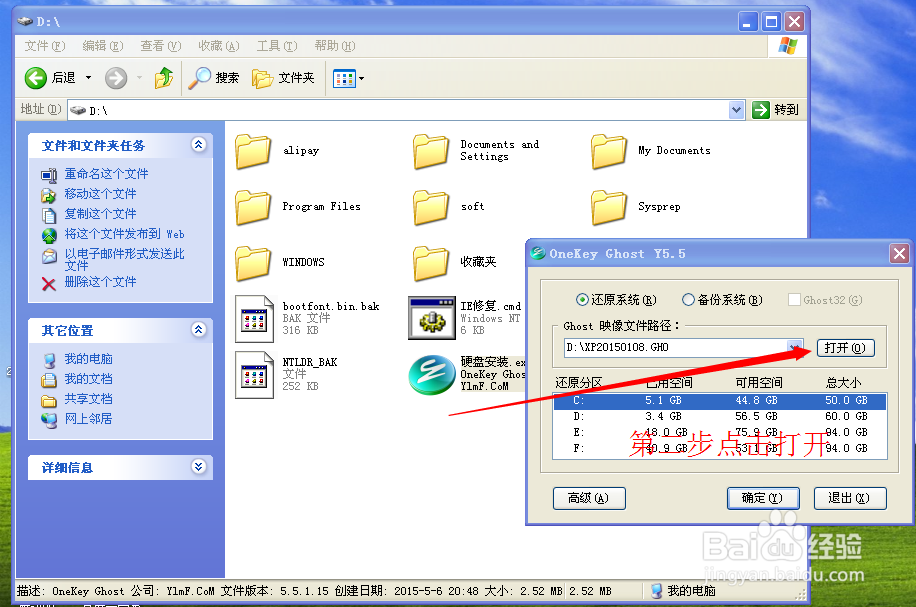
3、找到下载好的xp系统

4、选择C盘确定 如果确定不了 把硬盘安装和xp系统复制到D盘

5、注意:在执行重装系统之前,取出光驱里的光盘及USB口的优盘等设备并仔细阅读全文再执行操作!如图设置好之后点击"是",电脑将重启并进入安装,接下来的所有步骤电脑将全自动璜模惜割完成,无需人工操作。
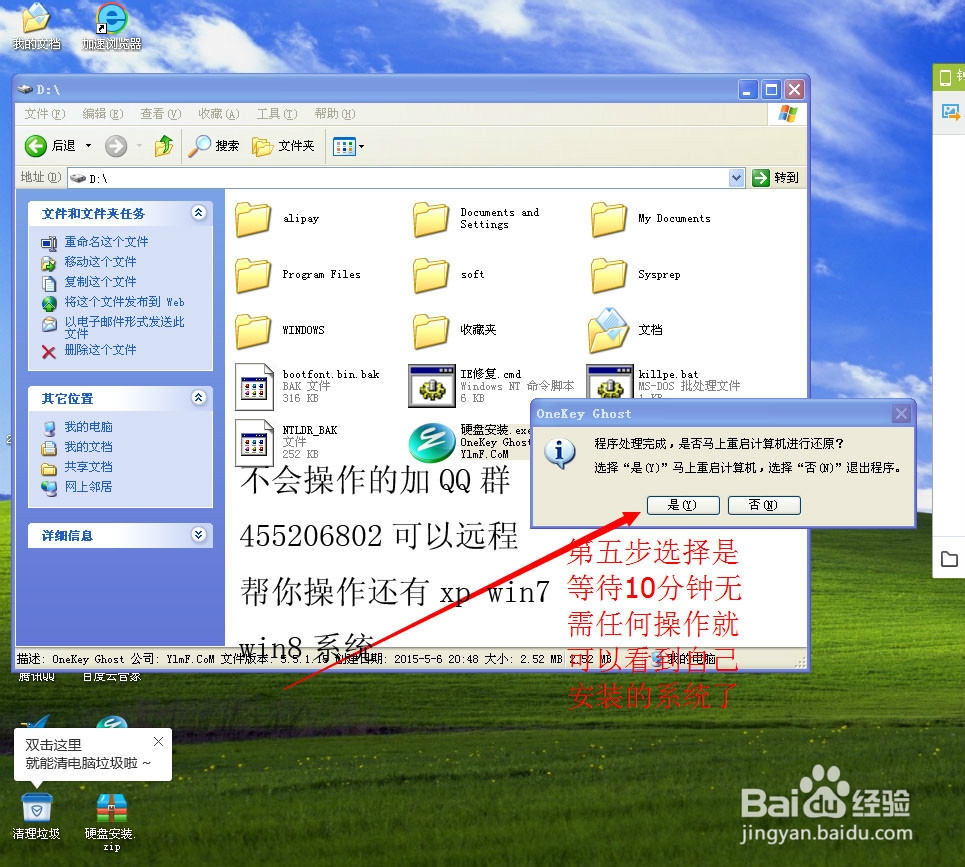
等待安装完成部署系统
1、电脑重启后电脑自动进入第一阶段安装,当进度条到100%完成后,电脑将再次重启。(此过程约5-8分钟)注意:若出现安装进度不动纯属正常现象,系统安装过程切勿断电。
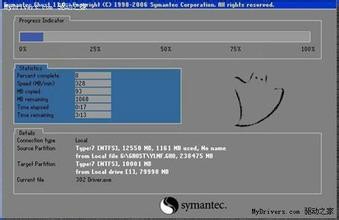
2、电脑再次重启后自动进入第二部署阶段,如图(实际安装界面可能略有区别),此过程约6-10分钟,我们只要等待系统自动完成,直到安装完成进入桌面。

3、完成后首次进入桌面,电脑会自动打开设备管理器,及新硬件向导,只需点“下一步 – 完成”即可。如果有没驱动的可以在百度下载驱动精灵可以自动驱动
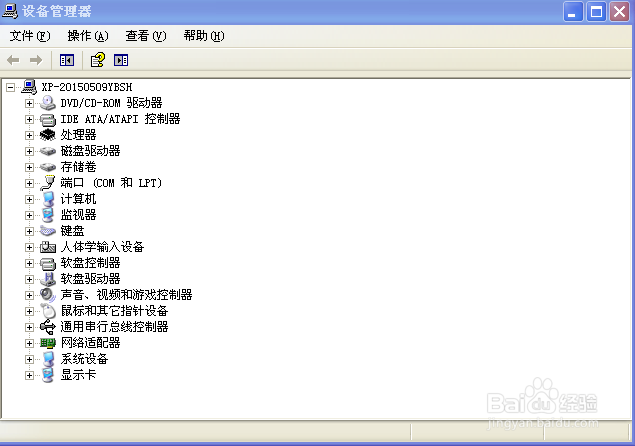
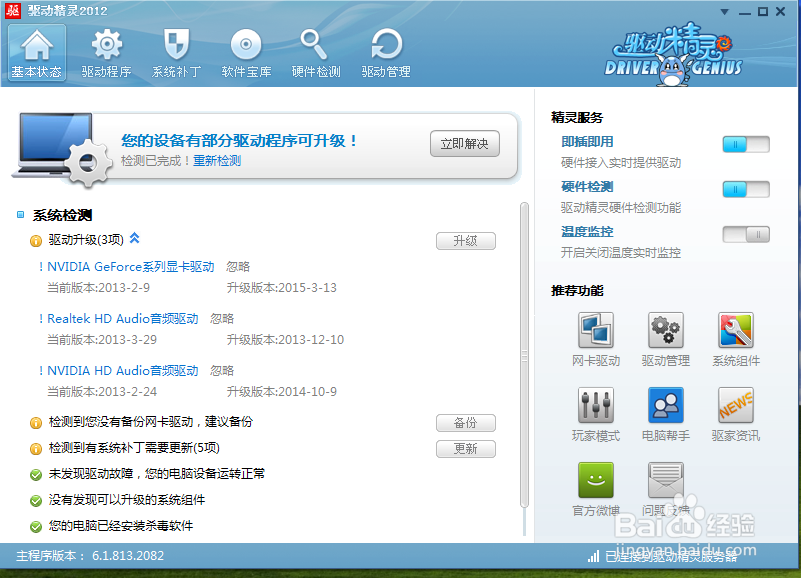
4、驱动完成后就大功告成了,其实重装系统并不难,主要是下载系统的时间比较漫长,下载的系统可保留在电脑上,方便以后安装

